Per aggiungere elementi di navigazione:
- Passa il cursore sull’area di navigazione (se è vuota, passa il cursore sulla casella di navigazione vuota di colore grigio)
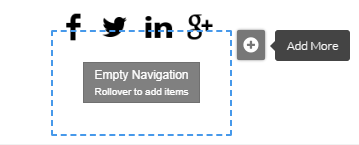
2. Clicca sull’icona a forma di più (“Aggiungi altro”) nell'area superiore destra.
3. Quindi, aggiungi il testo e scegli le Proprietà elemento di navigazione (Collegamento esterno qui sotto).
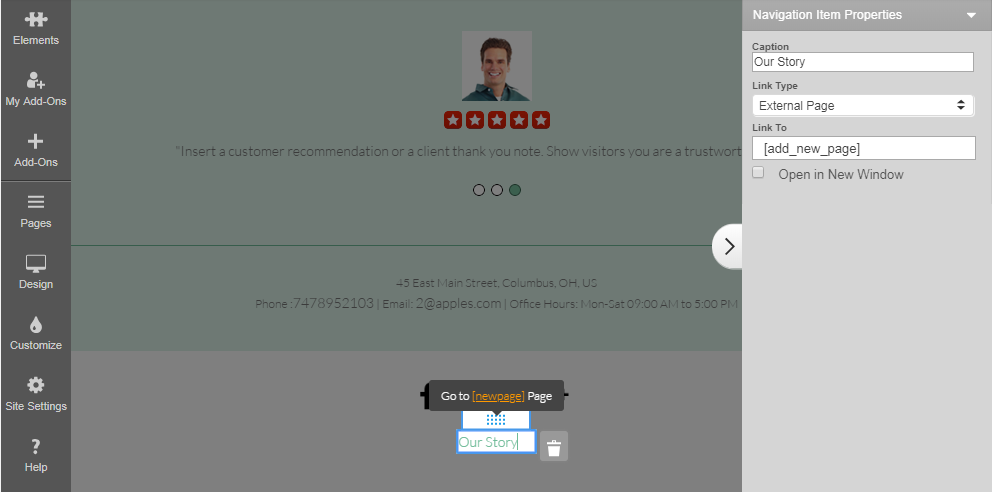
4. Per un collegamento interno (nel vostro sito web), compila le proprietà dell'oggetto come mostrato di seguito.
Verrà visualizzata la finestra delle proprietà degli elementi di navigazione sulla destra.
Gli elementi di navigazione presentano le seguenti proprietà:
- Didascalia: il testo che deve essere stampato sull’elemento del menu.
- Tipologie di collegamento: {Nessun collegamento}, {Nuova pagina}, Collegamento interno, Pagina esterna, E-mail.
- Collegamento a: nuova pagina, pagina esistente, URL esterno a cui si collegherà questo elemento del menu.
- Specifica se i tuoi collegamenti si apriranno nella stessa finestra oppure in una nuova finestra. In base all'impostazione predefinita, tutti i collegamenti interni si aprono nella stessa finestra e tutti i collegamenti esterni si aprono in una nuova finestra
Nota rapida...
I sottoelementi di navigazione sono disponibili solamente per le aree principali di navigazione.
Per aggiungere un sottoelemento di navigazione, passa il cursore sull’elemento desiderato del menu principale e verrà visualizzata la sua area di sottonavigazione. Se non esistono altri sottoelementi, verrà visualizzata una casella di sottonavigazione vuota. Passa il cursore sull’area di sottonavigazione e aggiungi gli elementi di sottonavigazione dall’icona a forma di più a destra. La stessa finestra delle opzioni sarà visualizzata a destra insieme all’elemento di navigazione principale. Qui potrai impostare la tua didascalia di sottonavigazione e il collegamento.